Configure o Cloud Volumes Service para o Google Cloud
 Sugerir alterações
Sugerir alterações


Crie um ambiente de trabalho do Cloud Volumes Service para o Google Cloud Manager para criar e gerenciar volumes e snapshots.
Início rápido
Comece rapidamente seguindo estes passos ou vá para a próxima secção para obter detalhes completos.
 Ative a API Cloud Volumes Service
Ative a API Cloud Volumes Service
Ative a API do Cloud Volumes Service para GCP para que o Cloud Manager gerencie a assinatura e os volumes de nuvem.
 Crie uma conta de serviço do GCP e faça download de credenciais
Crie uma conta de serviço do GCP e faça download de credenciais
No Google, crie uma conta de serviço e uma função do GCP para que o Cloud Manager possa acessar sua conta do Cloud Volumes Service para GCP.
 Crie um ambiente de trabalho do Cloud Volumes Service para GCP
Crie um ambiente de trabalho do Cloud Volumes Service para GCP
No Cloud Manager, clique em Adicionar ambiente de trabalho > Google Cloud > Cloud Volumes Service e, em seguida, forneça detalhes sobre a conta de serviço e o projeto Google Cloud.
Ative a API Cloud Volumes Service
No Google Cloud Shell, execute o seguinte comando para ativar a API Cloud Volumes Service:
gcloud --project=<my-cvs-project> services enable cloudvolumesgcp-api.netapp.com
Dê acesso ao Cloud Manager à conta do Cloud Volumes Service para GCP
Você deve concluir as tarefas a seguir para que o Cloud Manager possa acessar seu projeto do Google Cloud:
-
Crie uma nova conta de serviço
-
Adicione o novo membro da conta de serviço ao seu projeto e atribua funções específicas de TI (permissões)
-
Crie e faça o download de um par de chaves para a conta de serviço que é usada para autenticar no Google
-
No Google Cloud Console, vá para a página Contas de serviço.
-
Clique em Selecione um projeto, escolha seu projeto e clique em abrir.
-
Clique em criar conta de serviço, digite o nome da conta de serviço (nome de exibição amigável) e a descrição e clique em criar.
-
Na página IAM clique em Add e preencha os campos na página Add Members:
-
No campo novos membros, insira o ID completo da conta de serviço, por exemplo, user1-service-account-cvs@project1.iam.gserviceaccount.com.
-
Adicione estas funções:
-
Administrador do NetApp volumes
-
Compute Network Viewer
-
Folder Viewer
-
-
Clique em Salvar.
-
-
Na página Detalhes da conta de serviço, clique em Adicionar chave > criar nova chave.
-
Selecione JSON como o tipo de chave e clique em Create.
Ao clicar em criar, o novo par de chaves público/privado é gerado e transferido para o seu sistema. Serve como a única cópia da chave privada. Armazene este ficheiro de forma segura porque pode ser utilizado para autenticar como a sua conta de serviço.
Para obter etapas detalhadas, consulte tópicos do Google Cloud "Criação e gerenciamento de contas de serviço", "Concessão, alteração e revogação do acesso aos recursos"e "Criando e gerenciando chaves de conta de serviço".
Crie um ambiente de trabalho do Cloud Volumes Service para GCP
Configure um ambiente de trabalho do Cloud Volumes Service para GCP no Cloud Manager para começar a criar volumes.
Independentemente de você já ter criado volumes a partir do Console do Google Cloud ou se acabou de se inscrever no Cloud Volumes Service para GCP e ainda não tem volumes, a primeira etapa é criar um ambiente de trabalho para os volumes com base na assinatura do GCP.
Se o Cloud volumes já existir para essa assinatura, os volumes aparecerão no novo ambiente de trabalho. Se você ainda não adicionou nenhum volume de nuvem à assinatura do GCP, faça isso depois de criar o novo ambiente de trabalho.

|
Se você tiver assinaturas e volumes em vários projetos do GCP, precisará executar essa tarefa para cada projeto. |
Você deve ter as seguintes informações disponíveis ao adicionar uma assinatura para cada projeto:
-
Credenciais da conta de serviço (chave privada JSON que você baixou)
-
Nome do projeto
-
No Cloud Manager, adicione um novo ambiente de trabalho, selecione o local Google Cloud e clique em continuar.
-
Selecione Cloud Volumes Service e clique em continuar.
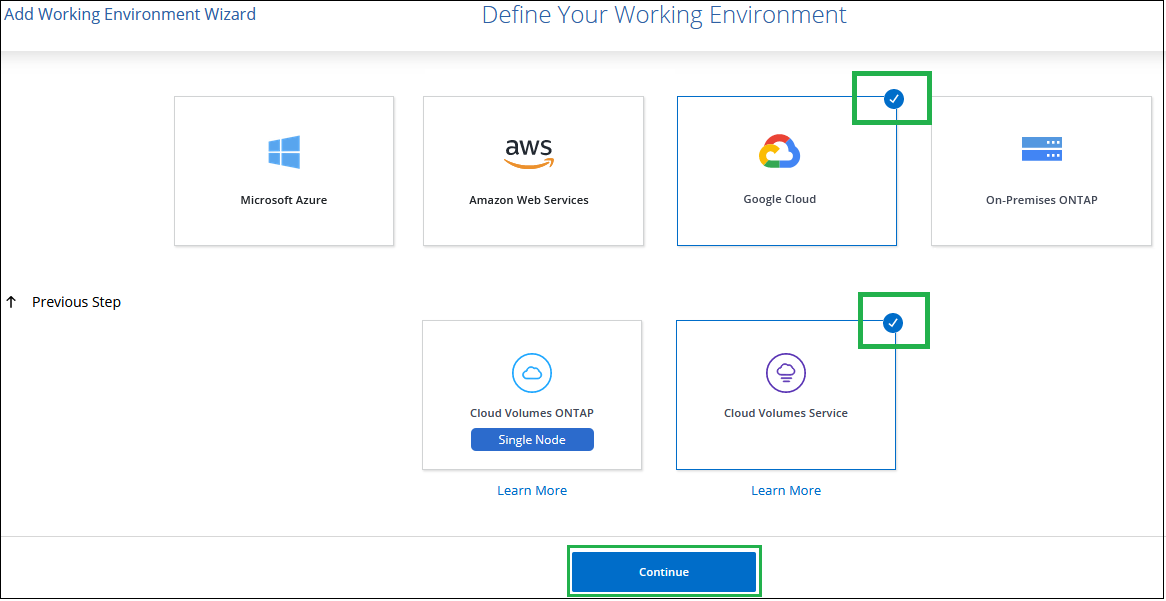
-
Forneça informações sobre sua assinatura do Cloud Volumes Service:
-
Introduza o nome do ambiente de trabalho que pretende utilizar.
-
Copie/cole a chave privada JSON que você baixou nas etapas anteriores.
-
Selecione o nome do seu projeto Google Cloud.
-
Clique em Add.
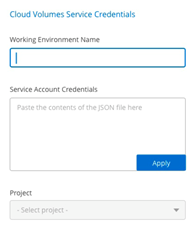
-
O Cloud Manager exibe seu ambiente de trabalho do Cloud Volumes Service para Google Cloud.
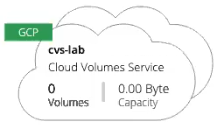
Se os volumes de nuvem já existirem para essa assinatura, os volumes aparecerão no novo ambiente de trabalho, como mostrado na captura de tela. Você pode adicionar volumes de nuvem adicionais do Cloud Manager.
Se não houver volumes de nuvem para essa assinatura, crie-os agora.


